ささっとチラシ販促物作成 Q&A
以下の内容ご確認ください
1.「ささっとチラシ販促物作成」アイコンをダブルクリックし
ソフトを起動します。
ソフトを起動します。
2.用紙選択画面が表示されますので、
「ラベル用紙を選択する」からお使いのラベルを選択し、
用紙向きなどを確認の上、「作成」ボタンをクリックします。
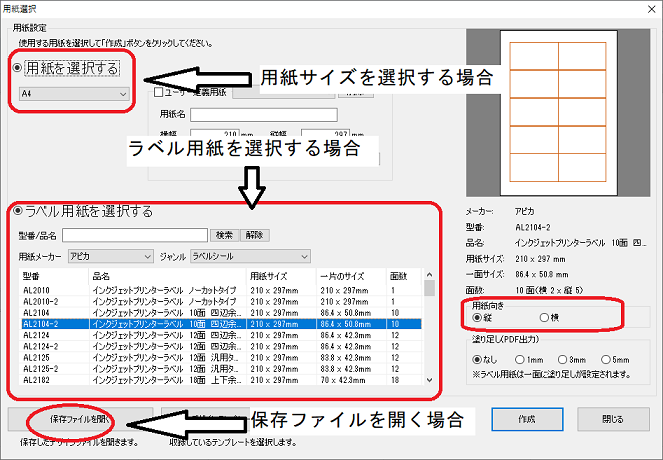
3.デザイン画面にラベル(1面)が表示されますので、
適宜、「文字」や「画像」などを挿入します。
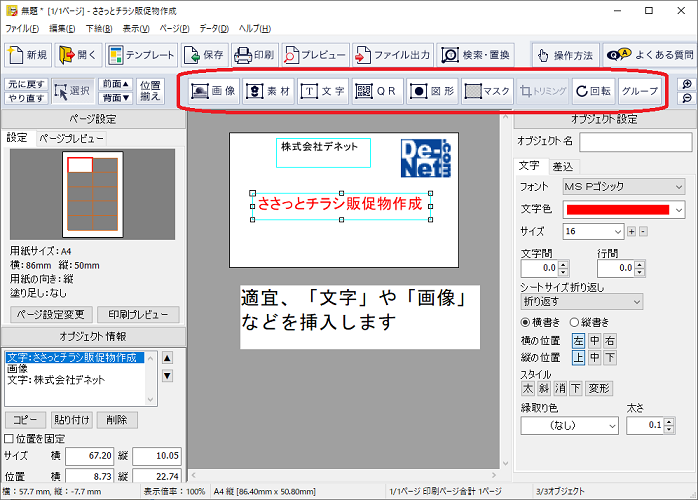
4.印刷する場合は、「印刷」をクリックします。
(1)印刷画面が表示されます。
(2)手順3で作成したデザインを、全ての面にコピーする場合は、
デザインを選択した上で、「コピー元に設定」をクリックし、
「全ての面にコピー」します。
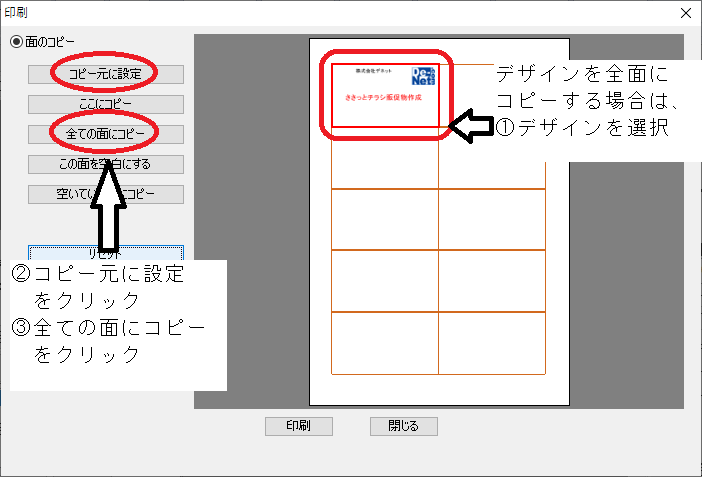
(3)「印刷」ボタンをクリックし、印刷を実行します。
5.作成したデザインを保存する場合は、「保存」をクリックし、
適宜、「上書き保存」、「名前をつけて保存」などを選択します。
「名前をつけて保存」を選択した場合は、
名前をつけて保存画面より、デザインを保存する場所およびファイル名を指定し、
「保存」ボタンをクリックします。
以下のURLより基本操作例を確認することができます。
【基本操作例(白紙から作成する)】
https://www.de-net.com/manual/sasa_chirashi/hakushi01.htm